|
Possiamo cominciare
1. - Tavolozza
dei colori - imposta il colore di primo piano con
#859f39 e come sfondo il colore #743c42
2. Apri
un'immagine trasparente di 980 x 650 pixels
3. Prepara un
gradiente lineare - Angolo 45 - ripetizioni 0 - Inverti
non selezionato
- Attiva lo
strumento Riempimento
 e riempi il livello con il gradiente
e riempi il livello con il gradiente
4.
Livelli>Nuovo livello raster
- Attiva lo
strumento Riempimento (f) e riempi il livello con il
colore di sfondo
5. Apri la
maschera "fond météorite" ed iconizzala
. Torna al tuo lavoro
. Livelli>Nuovo livello maschera>da immagine
. Scorrendo il menù della finestra che si apre, cerca e
carica la maschera appena aperta
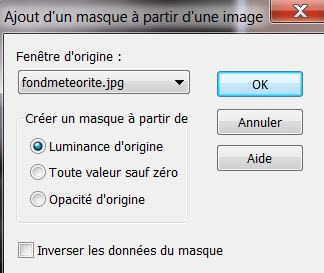
6.
Effetti>Effetti bordo>Aumenta
-
Livelli>Unisci>Unisci gruppo
7.
Effetti>Filtro definito dall'utente>Emboss 3 per default
8.
Livelli>Duplica
9. Effetti>Plugin>L
and K's>Pia> parametri a 228
10. Effetti>Plugin>Redfield>Seamless
Workshop - attenzione: scegliere il preset 5
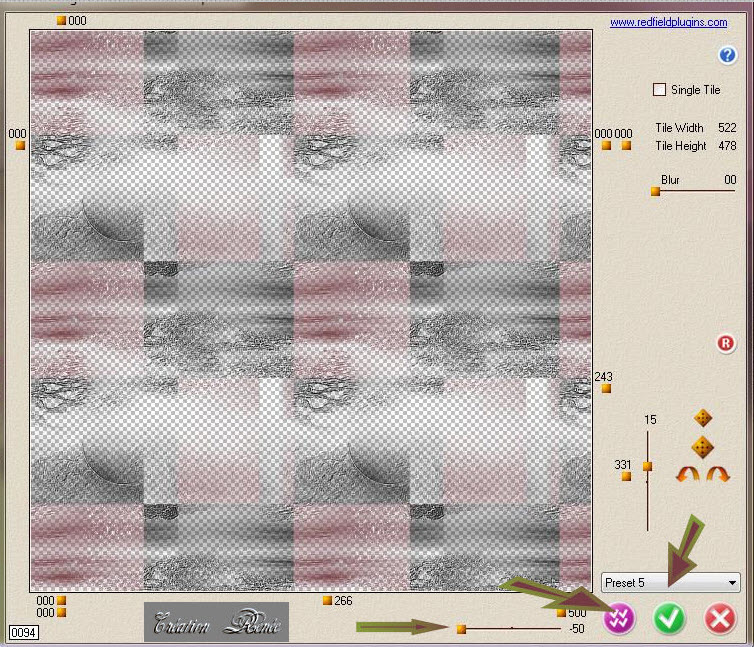
11. Effetti>Plugin>MuRa's
Meister>Perspective Tilling
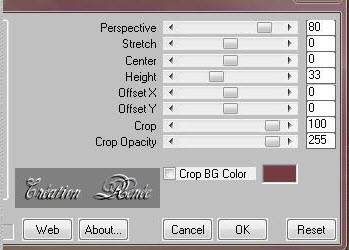
12.
Regola>Messa a fuoco>Metti a fuoco
13. Attiva lo
strumento Selezione - Selezione Personalizzata

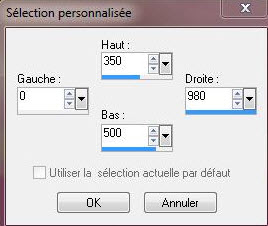
14.
Livelli>Nuovo livello raster
- Attiva lo
strumento Riempimento (f) e riempi il livello con il
colore di primo piano
15.
SELEZIONI>DESELEZIONA TUTTO
16. Effetti>Plugin>MuRa's
Meister>Pole Transformation
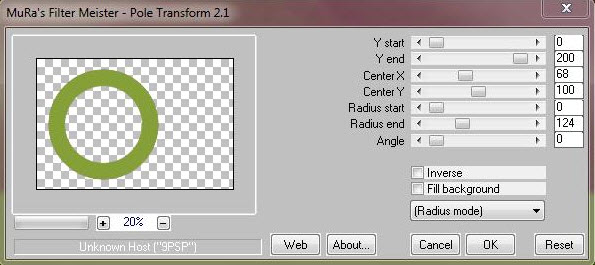
17.
Immagine>Ridimensiona a 45% - tutti i livelli non
selezionato
18. Effetti>Plugin>EyeCandy
5>Backlight>Preset "reneearcenciel"
19.
Effetti>Effetti immagine>Scostamento
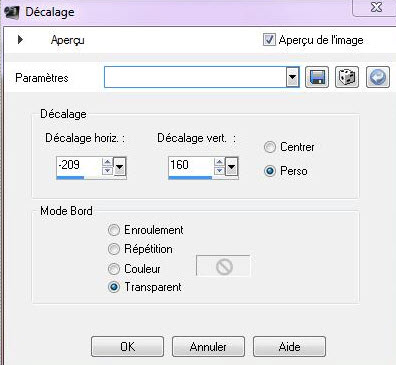
20.
Livelli>Nuovo livello raster
21.
Selezioni>Carica/salva selezione>Carica selezione da
disco - Cerca e carica la selezione "@arc-enciel"
- Attiva lo
strumento Riempimento e riempi il livello con il colore
#dff492
22. Effetti>Plugin>Neology>Trasparent
Bullseye e metti ring a 64
23.
SELEZIONI>DESELEZIONA TUTTO
- Tavolozza
dei livelli - cambia la modalità di miscelatura di
questo livello in Sovrapponi
24. Effetti>Plugin>AP16
(power blend)>Distort Gridge
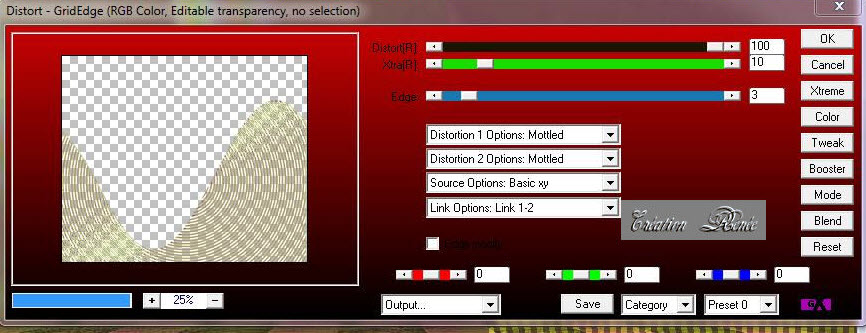
25. Apri il
tube "levres"
-
Modifica>Copia - torna al tuo lavoro ed incolla come
nuovo livello
26. Apri il
tube "betsie648-04-02-2011"
-
Immagine>Rifletti
-
Immagine>Ridimensiona a 85%
-
Modifica>Copia - torna al tuo lavoro ed incolla come
nuovo livello
27. Apri il
tube "feuillage.png"
-
Modifica>Copia - torna al tuo lavoro ed incolla come
nuovo livello - posiziona nell'angolo superiore destro
28. Apri il
tube "Mira-MLC-gaelle-boissonnard-bb218"
-
Immagine>Ridimensiona a 55%
-
Modifica>Copia - torna al tuo lavoro ed incolla come
nuovo livello
Tavolozza dei
livelli - cambia la modalità di miscelatura di questo
livello in Luminanza esistente
29. Tavolozza
dei livelli - Posizionati sul primo livello
30.
Livelli>Nuovo livello raster
31.
Selezioni>Carica/salva selezione>Carica selezione da
disco - Cerca e carica la selezione "@arc-en-ciel2"
32. Apri il
tube "1PIVBM-PAYSAGES-080709"
-
Modifica>Copia - torna al tuo lavoro ed incolla nella
selezione
33.
SELEZIONI>DESELEZIONA TUTTO
- Tavolozza
dei livelli - diminuisci l'opacità di questo livello a
86%
- Verifica che
tutto sia ben posizionato
34.
Livelli>Unisci>Unisci visibile
35.
Immagine>Ridimensiona a 65% - tutti i livelli non
selezionato
36.
Livelli>Nuovo livello raster
37. Prepara un
gradiente lineare con i colori #dff492 e #743c42, così:
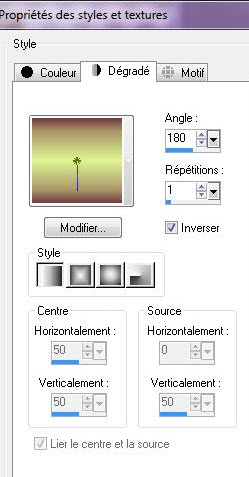
38. Attiva lo
strumento Riempimento (f) e riempi il livello con il
gradiente
39.
Livelli>Disponi>Sposta giù
- rimani
posizionato sul livello Raster 1
40. Effetti>Plugin>AAA
Frame>Foto Frame
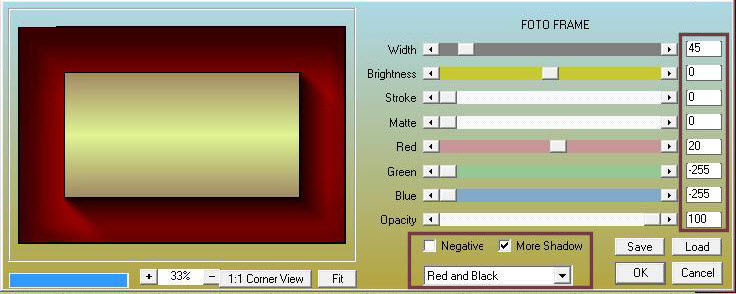
41. Tavolozza
dei livelli - Posizionati in alto
42. Apri il
tube "one-little-indian-tube-by-thafs"
-
Immagine>Ridimensiona a 90%
-
Modifica>Copia - torna al tuo lavoro ed incolla come
nuovo livello
43.
Posizionati sul livello inferiore della tavolozza
- Raster 1
44.
Livelli>Nuovo livello raster
45.
Selezioni>Seleziona tutto
- Apri il tube
"effet grille"
-
Modifica>Copia - torna al tuo lavoro ed incolla nella
selezione
46. Tavolozza
dei livelli - cambia la modalità di miscelatura di
questo livello in Moltiplica
-
SELEZIONA>DESELEZIONA TUTTO
La tavolozza
dei livelli si presenta così:
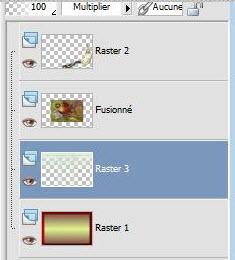
47. Tavolozza
dei livelli - Torna in alto
48. Apri il
tube "@nn-060411-vaseflowers-hannad-tds"
-
Modifica>Copia - torna al tuo lavoro ed incolla come
nuovo livello
49.
Effetti>Effetti 3D>Sfalsa Ombra 11/8/75/14 in nero
50.
Livelli>Unisci>Unisci visibile
51. Apri il
tube "text arc en ciel"
-
Modifica>Copia - torna al tuo lavoro ed incolla come
nuovo livello
-
Immagine>Ruota per gradi - a sinistra - 30°
-
Livelli>Unisci>Unisci visibile
52.
Immagine>Aggiungi bordatura - 15 pixels in #dbed8f
53.
Immagine>Aggiungi bordatura - 35 pixels in #c30000
54. Effetti>Plugin>Andromeda>Rainbow
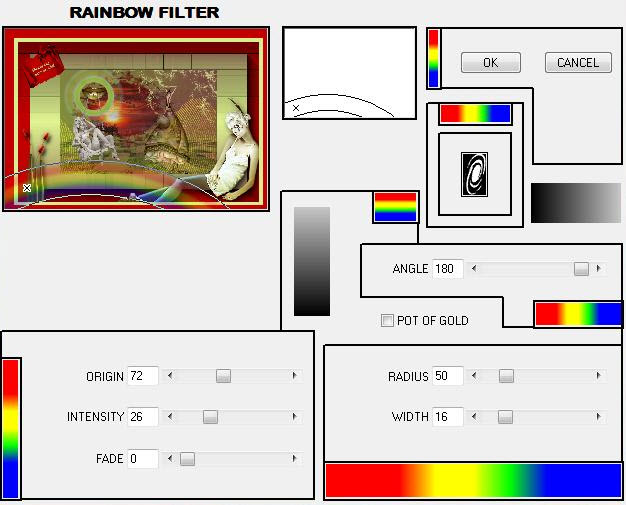
Il
tutorial è terminato
Spero abbiate gradito eseguirlo
Grazie
Renée
pubblicato
nel 2008
*
Ogni somiglianza con una lezione esistente è una pura
coincidenza
*
Non dimenticate di ringraziare i tubeurs e le
traduttrici che lavorano con e per noi.
Grazie
|